Windows 10, l'ultima versione del sistema operativo Windows, viene fornito con due browser Web: Internet Explorer e Microsoft Edge. Sebbene tutti abbiano familiarità con Internet Explorer e le sue carenze, il nuovo browser Edge non è solo il successore di Internet Explorer, ma è stato sviluppato da zero ed è piuttosto buono in termini di interfaccia utente, velocità e funzionalità.
Poiché il browser Microsoft Edge non include tutte le funzionalità disponibili in altri browser come Google Chrome e poiché alcuni vecchi siti Web sono compatibili solo con Internet Explorer, Microsoft non ha eliminato Internet Explorer da Windows 10. Tuttavia, Microsoft potrebbe rimuovere Internet Explorer dalle future build di Windows 10.
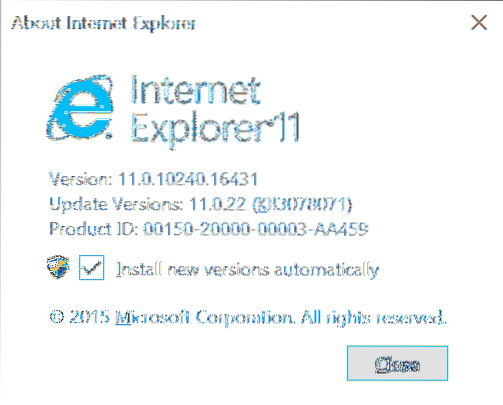
Detto questo, la maggior parte dei siti Web funziona perfettamente sul browser Edge e non è necessario aprire Internet Explorer la maggior parte delle volte. Se non stai utilizzando Internet Explorer su Windows 10, potresti voler sbarazzartene.
Disattivare o rimuovere Internet Explorer 11 da Windows 10 è relativamente semplice, grazie alle funzionalità di Windows. Usandolo, è possibile abilitare o disabilitare diverse funzionalità di Windows 10, incluso Internet Explorer.
Gli utenti che scoprono che avere Internet Explorer non è così utile in Windows 10 possono rimuoverlo o disabilitarlo seguendo le indicazioni fornite di seguito.
Rimuovere Internet Explorer da Windows 10
NOTA: Si prega di notare che questo metodo non rimuoverà completamente Internet Explorer da Windows 10. La funzione può essere riattivata in futuro se e quando necessario. Per rimuovere completamente Internet Explorer, utilizzare uno strumento di personalizzazione dell'installazione di Windows come NTLite.
Passo 1: Digita Pannello di controllo nel menu Start o nella casella di ricerca sulla barra delle applicazioni e premi il tasto Invio per avviare lo stesso. Puoi trovare tutti i modi per aprire il Pannello di controllo in Windows 10 facendo riferimento ai nostri cinque modi per aprire il Pannello di controllo nella guida di Windows 10.
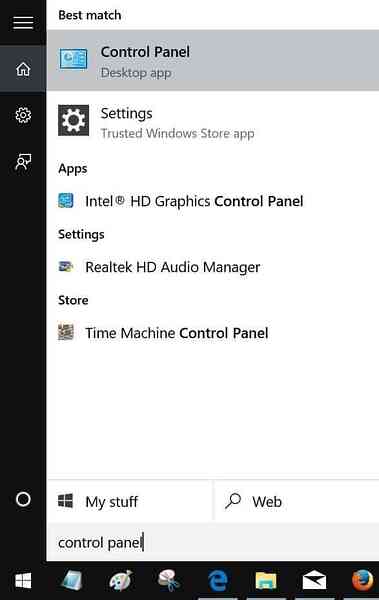
Passo 2: Una volta avviato il Pannello di controllo, fai clic su Disinstalla un programma per aprire Programmi e funzionalità.
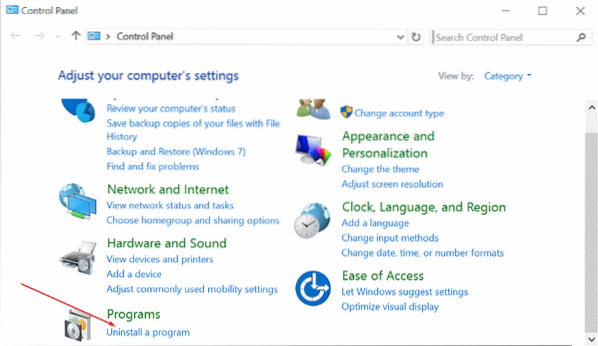
Passaggio 3: Nel riquadro di sinistra, vedrai un collegamento chiamato Attiva o disattiva le funzionalità di Windows. Fare clic lo stesso per aprire Funzionalità di Windows.
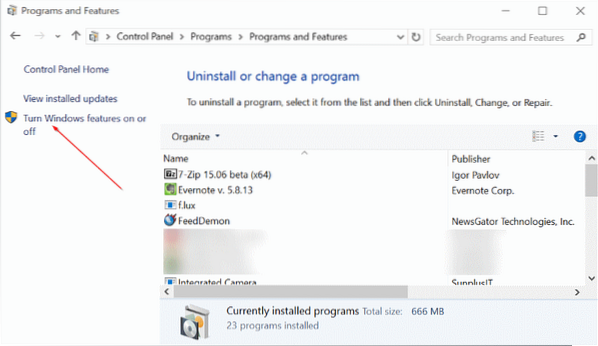
Passaggio 4: Qui, deseleziona la casella accanto a Internet Explorer 11 e quindi fai clic sul pulsante OK.
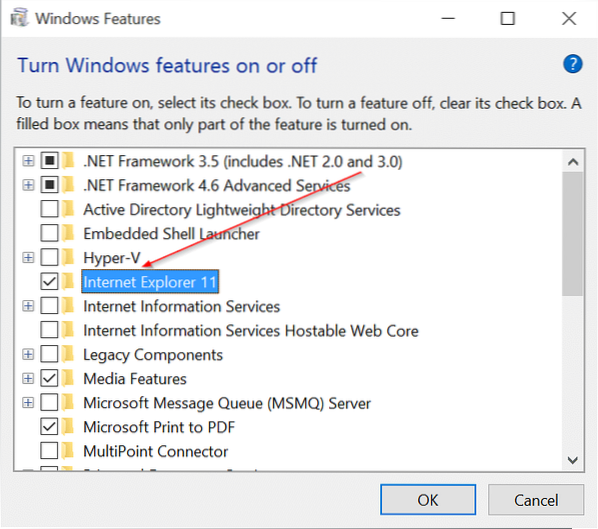
Verrà visualizzata la seguente finestra di dialogo di conferma con "La disattivazione di Internet Explorer 11 potrebbe influire su altre funzionalità e programmi di Windows installati sul computer, incluse le impostazioni predefinite. Vuoi continuare?" Messaggio.
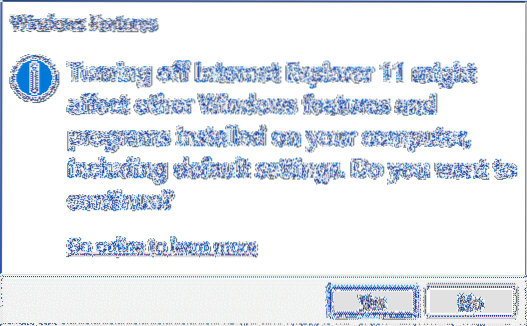
Fare clic sul pulsante Sì per disattivare Internet Explorer. Se richiesto, riavvia il PC una volta. Questo è tutto!
Per abilitare nuovamente lo stesso, segui i passaggi da 1 a 3, quindi seleziona la casella accanto a Internet Explorer prima di fare clic sul pulsante OK OK.
 Phenquestions
Phenquestions


